U盘写保护怎么解除?遇到写保护错误怎么办?
- 生活常识
- 2025-03-10
- 16
在使用U盘的过程中,我们有时会遇到U盘无法读写数据的问题,这时就需要考虑是否是U盘被写保护了。本文将介绍U盘写保护的原因和如何去掉U盘的写保护状态,帮助大家解决U盘读写问题。
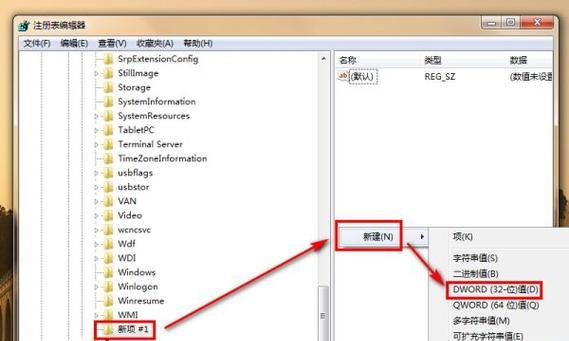
什么是U盘写保护状态
U盘写保护的原因及解决方法
1.硬件写保护开关
2.注册表修改
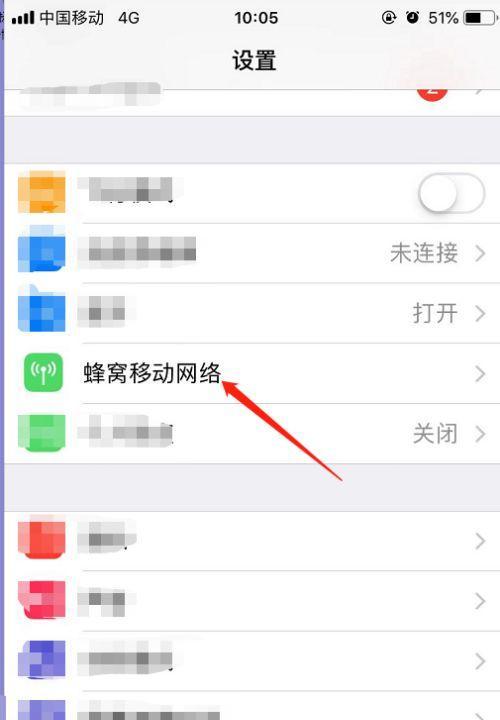
3.CMD命令去除写保护
杀毒软件误报引起的写保护状态
其他原因引起的写保护状态
使用工具进行U盘写保护状态解除
1.DiskPart工具
2.HPUSBDiskStorageFormatTool
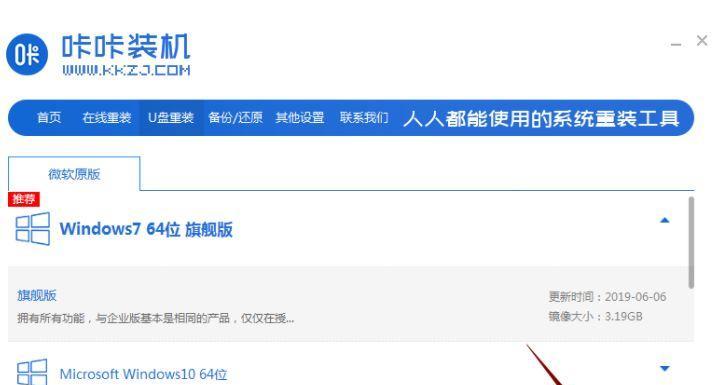
3.EaseUSPartitionMasterFree
数据备份与还原操作
格式化U盘操作
重新安装驱动程序
更换U盘芯片解决写保护
在操作系统中禁用WriteProtect功能
升级U盘固件
使用第三方工具解除写保护状态
1.AOMEIPartitionAssistant
2.MiniToolPartitionWizard
U盘写保护状态解决方案
1.多种方法解决U盘写保护问题
2.遇到写保护问题时先备份数据
3.注意不要误删除U盘数据
预防U盘写保护状态发生
1.安装好杀毒软件
2.不轻易插拔U盘
3.不要在非安全的电脑上插入U盘
结语
什么是U盘写保护状态
U盘写保护状态是指U盘被设置为只读状态,无法进行任何数据的读写操作。这种情况下,我们无法对U盘进行数据的修改或者删除,只能进行读取操作。在U盘的使用过程中,我们可能会遇到这种情况,因此解决U盘的写保护状态是非常重要的。
U盘写保护的原因及解决方法
U盘写保护状态的出现通常有以下几种原因:硬件写保护开关、注册表修改、CMD命令去除写保护等。我们可以通过相应的解决方法去除U盘的写保护状态。
1.硬件写保护开关
有一些U盘在外壳上配有硬件写保护开关,我们可以通过开关来设置U盘的只读状态。我们可以检查一下U盘外壳上是否有硬件写保护开关,如果有的话,将其关闭即可。
2.注册表修改
在注册表中有一个键值对记录了U盘的读写状态,我们可以通过修改注册表来解除U盘的写保护。具体操作如下:
1.按Win+R键打开运行窗口,输入"regedit"打开注册表编辑器。
2.在注册表编辑器中找到路径"HKEY_LOCAL_MACHINE\SYSTEM\CurrentControlSet\Control\StorageDevicePolicies"。
3.在右侧窗口中找到键值对WriteProtect,并将其数值改为0。
4.重启电脑或者拔插U盘即可。
3.CMD命令去除写保护
CMD命令也可以帮助我们去除U盘的写保护状态,具体操作如下:
1.按Win+R键打开运行窗口,输入"cmd"打开命令提示符。
2.在命令提示符中输入"diskpart"进入磁盘分区工具。
3.输入"listdisk"查看当前连接的磁盘列表。
4.输入"selectdiskn"(n为U盘所在磁盘号)选择要操作的U盘。
5.输入"attributesdiskclearreadonly"清除U盘的只读属性。
6.输入"exit"退出磁盘分区工具。
杀毒软件误报引起的写保护状态
有些杀毒软件可能会将U盘中的某些文件识别为病毒或恶意程序,进而引起U盘的写保护状态。此时,我们需要关闭杀毒软件或者将受保护文件添加到杀毒软件的信任列表中。
其他原因引起的写保护状态
U盘写保护状态还可能由于其他原因引起,比如U盘芯片损坏、操作系统故障等。这时,我们可以通过一些专业工具来进行修复。
使用工具进行U盘写保护状态解除
除了手动修改注册表和CMD命令去除写保护外,我们还可以使用一些工具来解除U盘写保护状态。
1.DiskPart工具
DiskPart是Windows系统自带的磁盘分区工具,可以通过CMD命令调用。具体操作如下:
1.按Win+R键打开运行窗口,输入"cmd"打开命令提示符。
2.在命令提示符中输入"diskpart"进入磁盘分区工具。
3.输入"listdisk"查看当前连接的磁盘列表。
4.输入"selectdiskn"(n为U盘所在磁盘号)选择要操作的U盘。
5.输入"attributesdiskclearreadonly"清除U盘的只读属性。
6.输入"exit"退出磁盘分区工具。
2.HPUSBDiskStorageFormatTool
HPUSBDiskStorageFormatTool是一款U盘格式化工具,可以格式化U盘并去除U盘的只读属性。具体操作如下:
1.下载并安装HPUSBDiskStorageFormatTool。
2.连接U盘并打开HPUSBDiskStorageFormatTool。
3.在工具界面中选择要格式化的U盘,并选择文件系统和格式化方式。
4.点击"Start"按钮开始格式化U盘。
3.EaseUSPartitionMasterFree
EaseUSPartitionMasterFree是一款免费的磁盘分区工具,可以帮助我们对U盘进行分区、格式化等操作。具体操作如下:
1.下载并安装EaseUSPartitionMasterFree。
2.连接U盘并打开EaseUSPartitionMasterFree。
3.在工具界面中找到要操作的U盘,并选择要进行的操作,比如分区、格式化等。
4.点击"Apply"按钮应用所做的更改。
数据备份与还原操作
在解除U盘写保护状态之前,我们需要先备份U盘中的重要数据。备份完成后,我们可以进行U盘写保护状态解除操作。如果解除写保护后数据出现异常,我们可以通过数据还原来恢复数据。
格式化U盘操作
如果其他方法无法去除U盘的写保护状态,我们可以尝试进行格式化操作。格式化会将U盘的所有数据都清除,同时也会清除U盘的只读属性。注意,在进行格式化前需要先备份好重要数据。
重新安装驱动程序
在一些特殊情况下,U盘可能会出现驱动程序故障,导致U盘出现写保护状态。这时,我们可以尝试重新安装U盘的驱动程序,来解决这个问题。
更换U盘芯片解决写保护
如果U盘的芯片受损或者不可修复,我们可以考虑更换U盘芯片。这个操作需要一定的技术和操作能力,建议找专业维修人员来进行。
在操作系统中禁用WriteProtect功能
WriteProtect是操作系统提供的一种保护机制,可以防止误操作或者病毒对U盘数据的修改。但是,有时WriteProtect会误判,导致U盘出现写保护状态。此时,我们可以在操作系统中禁用WriteProtect功能,具体操作如下:
1.按Win+R键打开运行窗口,输入"gpedit.msc"打开本地组策略编辑器。
2.找到"计算机配置"->"管理模板"->"系统"->"可移动存储设备"。
3.在右侧窗口中找到"禁止访问所有可移动存储设备",并将其设置为未配置或者禁用状态。
升级U盘固件
如果U盘出现写保护状态,我们可以尝试升级U盘的固件来解决问题。升级固件前需要备份好数据,并且需要确认固件升级程序来自于官方网站。
使用第三方工具解除写保护状态
除了上述方法外,我们还可以使用一些第三方工具来解除U盘的写保护状态。
1.AOMEIPartitionAssistant
AOMEIPartitionAssistant是一款免费的磁盘分区工具,可以对U盘进行格式化、分区等操作。具体操作如下:
1.下载并安装AOMEIPartitionAssistant。
2.连接U盘并打开AOMEIPartitionAssistant。
3.在工具界面中找到要操作的U盘,并选择要进行的操作,比如分区、格式化等。
4.点击"Apply"按钮应用所做的更改。
2.MiniToolPartitionWizard
MiniToolPartitionWizard是一款免费的磁盘分区工具,可以帮助我们对U盘进行分区、格式化等操作。具体操作如下:
1.下载并安装MiniToolPartitionWizard。
2.连接U盘并打开MiniToolPartitionWizard。
3.在工具界面中找到要操作的U盘,并选择要进行的操作,比如分区、格式化等。
4.点击"Apply"按钮应用所做的更改。
U盘写保护状态解决方案
1.多种方法解决U盘写保护问题:本文介绍了多种解决U盘写保护问题的方法,我们可以根据实际情况选择合适的方法进行处理。
2.遇到写保护问题时先备份数据:在进行解除写保护操作前,我们需要先备份好U盘中的重要数据,以免出现数据丢失。
3.注意不要误删除U盘数据:在解除写保护状态之后,我们需要小心操作,注意不要误删除U盘中的重要数据。
预防U盘写保护状态发生
1.安装好杀毒软件:在使用U盘前,我们需要先安装好杀毒软件,并及时更新病毒库,以避免病毒感染导致U盘写保护。
2.不轻易插拔U盘:在使用U盘时,我们需要注意不要频繁插拔U盘,以避免U盘出现损坏或者故障。
3.不要在非安全的电脑上插入U盘:在使用U盘时,我们需要尽可能避免在非安全的电脑上插入U盘,以免病毒或恶意程序感染U盘。
结语
U盘是我们日常生活中使用频率较高的存储设备之一,但是U盘也有一些问题,比如写保护等。本文介绍了多种解决U盘写保护问题的方法,希望能够帮助到大家,让大家更好地使用U盘。
版权声明:本文内容由互联网用户自发贡献,该文观点仅代表作者本人。本站仅提供信息存储空间服务,不拥有所有权,不承担相关法律责任。如发现本站有涉嫌抄袭侵权/违法违规的内容, 请发送邮件至 3561739510@qq.com 举报,一经查实,本站将立刻删除。